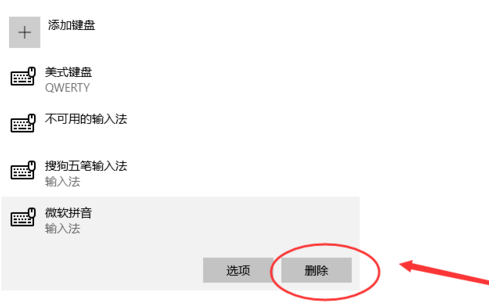当前位置>
系统教程>
Win10无法删除微软输入法?Win10删除微软输入法的方法
Win10无法删除微软输入法?Win10删除微软输入法的方法
发布时间:2022-07-28
作者:admin
来源:系统之家官网
在微软系统中都会自带一个微软输入法,该输入法能够帮助我们解决前期没有下载输入法的问题,不过很多小伙伴用不习惯想要删除这个输入法却发现无法操作,那么遇到这种情况要怎么办呢?下面就和小编一起来看看Win10删除微软输入法的方法吧。

Win10删除微软输入法的方法
1、左键单击左下角的“开始”菜单,点击“设置”。
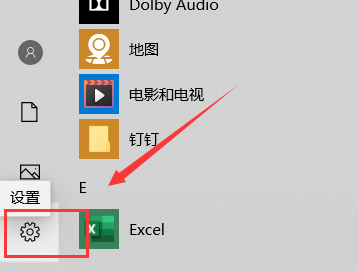
2、点击“时间和语言”。
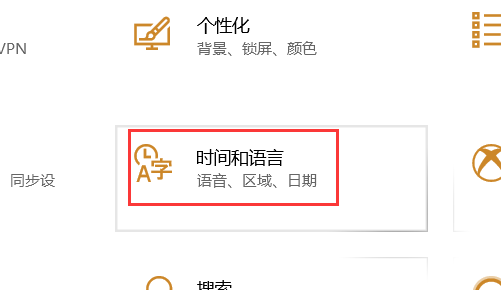
3、点击左侧“区域和语言”选项,点击“中文”,点击“选项”。

4、点击“微软拼音”,最后点击“删除”即可。